Astuto 简介
Astuto 是一款开源客户反馈工具。它可以帮助您收集、管理和优先处理来自客户的反馈,从而帮助您打造更好的产品。
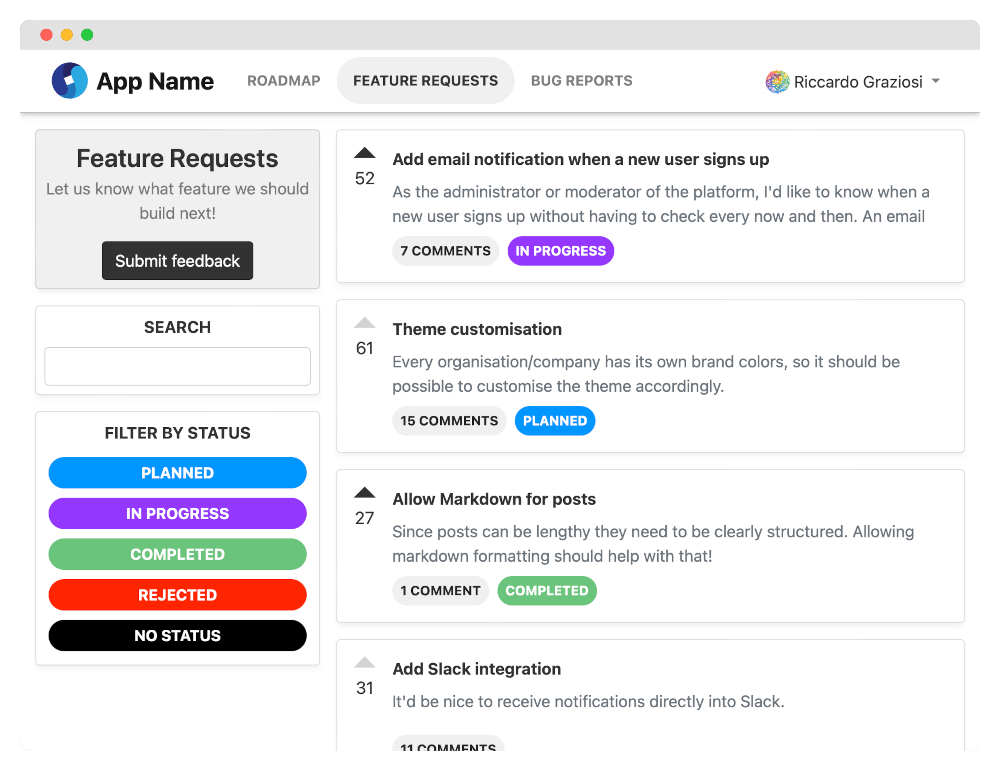
官方网站:https://astuto.io
官方 GitHub 地址:https://github.com/astuto/astuto
视频教程
展无
主要特点
- 路线图:向用户展示你正在进行的工作
- 简易登录:让用户通过电子邮件或任何 OAuth2 提供商登录
- 匿名反馈:允许未注册用户发布反馈
- 审核队列:决定是立即展示新反馈还是需要审批
前置要求
在开始部署之前,请确保你的服务器已经安装了DPanel面板。如果还没有安装,请参考我们的详细教程:
DPanel部署教程:DPanel 简洁美观的容器管理面板
部署Docmost
1.进入Compose选项
打开面板 在顶部栏点击Compose选项
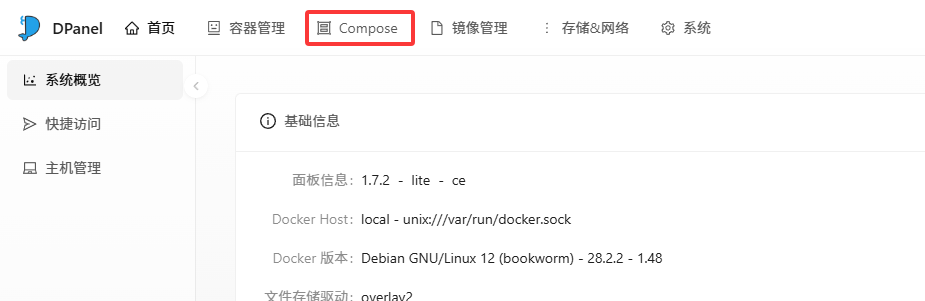
2.创建Compose任务
点击右上角创建任务

3.填写任务配置
1.项目名称
项目名称推荐填写:astuto
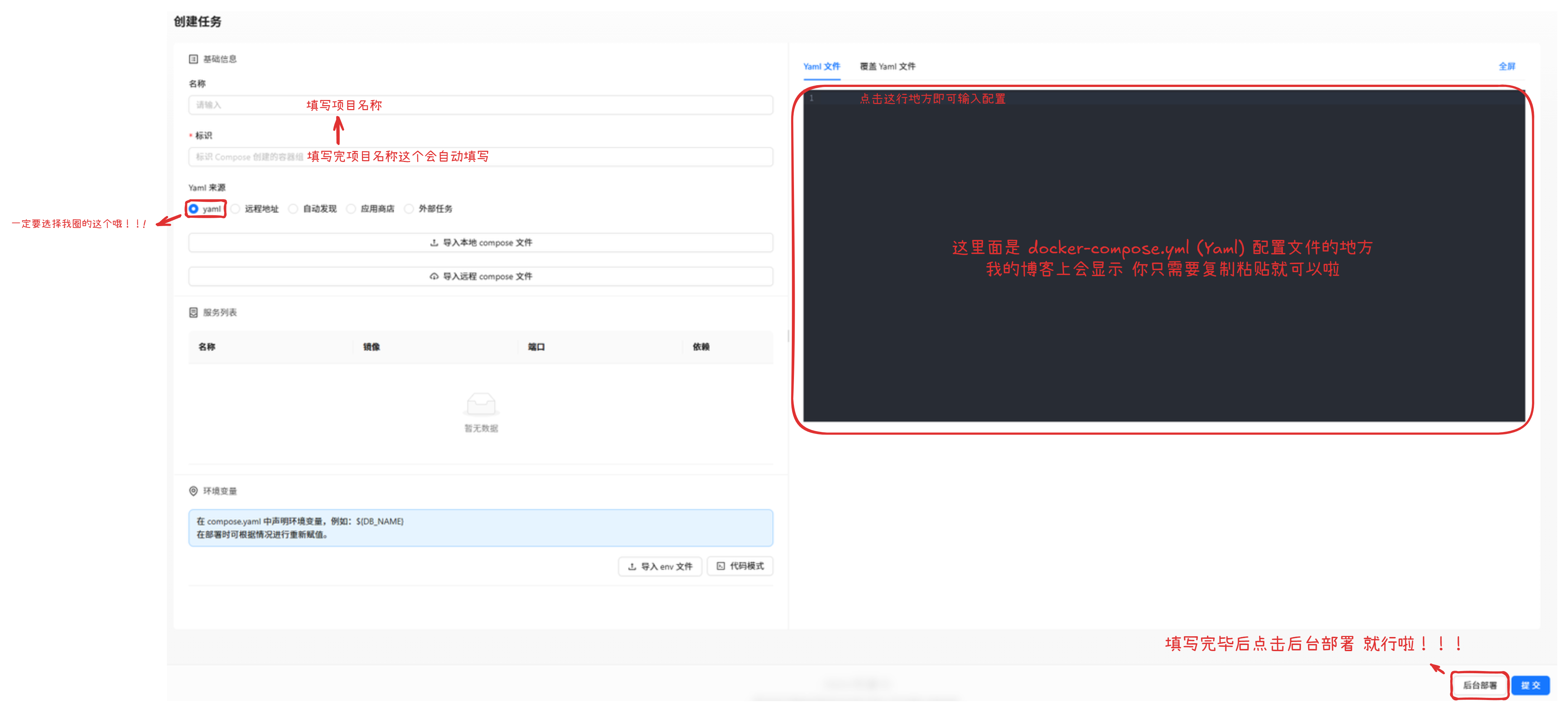
2.compose配置
复制粘贴到 Yaml 配置文件里面(图片里面有显示)
yaml
services:
db:
image: postgres:14.5
environment: &db-env
POSTGRES_USER: yourpostgresusername # 填写你的数据库用户名
POSTGRES_PASSWORD: yourpostgrespassword # 填写你的数据库密码
volumes:
- dbdata:/var/lib/postgresql/data
web:
image: riggraz/astuto:latest
environment:
<<: *db-env
BASE_URL: http://你的服务器IP或域名 # 填写你的IP或域名
SECRET_KEY_BASE: yoursecretkeybase # 生成密钥看下面配置说明
ports:
- "3000:3000"
depends_on:
- db
volumes:
dbdata:配置说明
POSTGRES_USER:填写你的数据库用户名POSTGRES_PASSWORD:填写你的数据库密码BASE_URL:填写http://你的服务器IP或域名SECRET_KEY_BASE:在服务器终端执行openssl rand -hex 32生成32位随机密钥
3.部署
点击右下方的后台部署
4.等待部署
点击完 后台部署后,容器状态 会显示 部署中
过一会这个 部署中 就会变成 运行中

5.打开你部署的网站
服务启动后,通过浏览器访问:
http://你的服务器IP:3000如果一切正常,你将看到Astuto页面
恭喜你搭建成功了
总结
Astuto是一款功能强大的开源客户反馈工具,通过Docker部署可以轻松搭建企业级的客户反馈系统。其实时协作、权限控制和丰富的内容创作功能,让它成为团队文档协作的理想选择。